Dacă ați pierdut fișierele Photoshop fără a le salva din cauza închiderii accidentale, a blocării bruște a Photoshop sau a computerului Windows, nu vă faceți griji. Puteți recupera fișierele Photoshop nesalvate utilizând funcția AutoSave din Photoshop. În plus, dacă aveți nevoie de un instrument pentru a recupera fișierele Photoshop șterse, puteți utiliza EaseUS Data Recovery pentru a o face cu ușurință.
Verificați 3 metode de recuperare a fișierelor Adobe Photoshop șterse
Poate fi recuperat un fișier Photoshop nesalvat? Da! Verificați 3 metode aici pentru a vă recupera acum fișierul PSD pierdut:
| Soluții funcționale | Soluționare pas cu pas a problemelor |
|---|---|
| Soluția 1. Recuperarea din fișierele recente | Reporniți Photoshop și mergeți la „File” > „Open Recent” pentru a căuta fișierul PSD pierdut și nesalvat…Pași compleți |
| Fix 2. Restore from AutoSave | Rucați Photoshop > Faceți clic pe „Edit” > „Preference” > „File Handling” > „Automatic save recovery…”…Pași compleți |
| Fix 3. Utilizați software-ul de recuperare a fișierelor | Executați software-ul de recuperare a fișierelor EaseUS > Scanați unitatea salvată PSD > Restaurați fișierul PSD pierdut…Pași complecși |
„Aveți o modalitate rapidă de a recupera fișierele PSD nesalvate? Am pierdut câteva fișiere PSD în timp ce le editam pe Adobe Photoshop 2017 din cauza unei pene de curent bruște. Și cele mai multe dintre ele sunt nesalvate. Este posibil pentru mine să recuperez fișierele Photoshop nesalvate pe Windows 10? Mulțumesc pentru orice sfat.”

Adobe Photoshop este un editor de grafică rasterizată dezvoltat și publicat de Adobe Inc. pentru Windows și macOS. Majoritatea utilizatorilor l-au folosit pentru design web, crearea de lucrări de artă 3D și altele asemenea. Dar utilizarea ridicată vine cu multe probleme, iar pierderea fișierului Photoshop nesalvat este una dintre problemele fierbinți. De obicei, este posibil să pierdeți fișierele Photoshop nesalvate ca urmare a:
- Erorile Photoshop
- Pierderea neașteptată a alimentării cu energie electrică
- Erorile umane, cum ar fi închiderea programului fără a salva
- Clipirea bruscă a Photoshop sau a calculatorului Windows
Care ar fi motivul, este foarte neplăcut să pierdeți fișierele Photoshop nesalvate. Dacă se întâmplă să vă întâlniți cu aceeași problemă, puteți utiliza următoarele două modalități de a restaura fișierele PSD nesalvate în Photoshop CC 2019/2018/2017. Mai mult, vă oferim, de asemenea, un instrument profesional de recuperare a datelor pentru a recupera fișierele Photoshop șterse pe Windows 10/8/7 ca o măsură suplimentară.
Dacă Photoshop-ul dvs. s-a blocat la lansare, consultați How to Fix Photoshop Lagging Issue.
Două modalități eficiente de recuperare a fișierelor Photoshop nesalvate
Puteți încerca cele două soluții simple de mai jos pentru a recupera fișierele Photoshop pierdute care nu sunt salvate. Un alt subiect similar și fierbinte care vă poate interesa: cum să recuperați un document Word nesalvat în Windows 10.
Restaurați PSD nesalvate din fișierele recente
Reporniți Photoshop-ul, mergeți la „File” > „Open Recent” și căutați fișierul PSD pierdut nesalvat. Apoi, deschideți și restaurați PSD-ul pierdut.
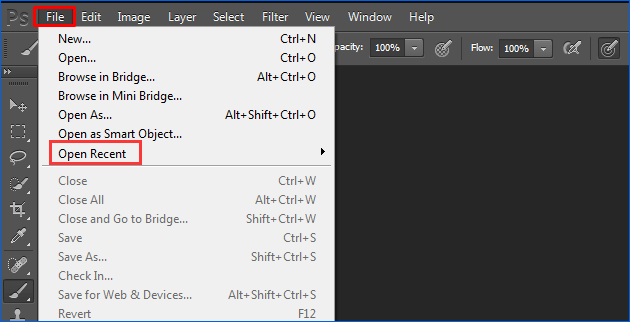
Restaurați fișierele Photoshop nesalvate din AutoSave
În Adobe Photoshop CS6 și Photoshop CC 2014/2015/2017/2018/2019, funcția AutoSave este încorporată. Această funcție permite Photoshop să salveze automat, la intervale regulate, fișierele PSD care se editează. Astfel, puteți recupera cu ușurință fișierele Photoshop PSD nesalvate prin AutoSave.
Cum se configurează funcția AutoSave? Iată care sunt detaliile: Lansați Adobe Photoshop CC > faceți clic pe „Editare „și selectați „Preferințe” > selectați „Gestionarea fișierelor” > „Salvarea automată a informațiilor de recuperare la fiecare * minut”.

- Vă la C:/Utilizatori/ numele dvs. de utilizator aici/AppData/Roaming/Adobe Photoshop (CS6 sau CC)/AutoRecover.
- Găsiți fișierele PSD nesalvate, apoi deschideți-le și salvați-le în Photoshop.
Directorul AppData este ascuns în mod implicit. Mergeți la „View/Option” în File Explorer și faceți clic pe „View” > activați „Show hidden files”. Și apoi puteți alege și salva fișierele PSD dorite într-o locație sigură pe PC-ul dumneavoastră.
Recuperați fișierele PhotoshopnPSD șterse/pierdute/întrerupte în 3 pași
Când ați șters din greșeală sau ați pierdut fișiere importante Photoshop PSD pe computerul dumneavoastră, le puteți restaura direct utilizând un software puternic de recuperare a fișierelor PSD – EaseUS Data Recovery Wizard. Acest software de recuperare a hard disk-ului vă ajută să găsiți peste 200+ tipuri de fișiere pierdute prin ștergere, formatare, atac de viruși, blocarea sistemului sau din motive necunoscute.
În afară de recuperarea datelor de pe HDD/SSD, programul de recuperare a datelor EaseUS vă permite, de asemenea, să recuperați fișierele șterse de pe un hard disk extern, pen drive, carduri de memorie, video player, music player, etc. Descărcați și instalați acest software verde pe Windows 10/8/7 etc. PC-uri și urmați pentru a vedea cum să efectuați recuperarea fișierelor PSD.
Pasul 1. Alegeți locația și începeți scanarea.
Lansați EaseUS Data Recovery Wizard, treceți pe partiția sau dispozitivul de pe care doriți să recuperați imagini și apoi faceți clic pe „Scan”.
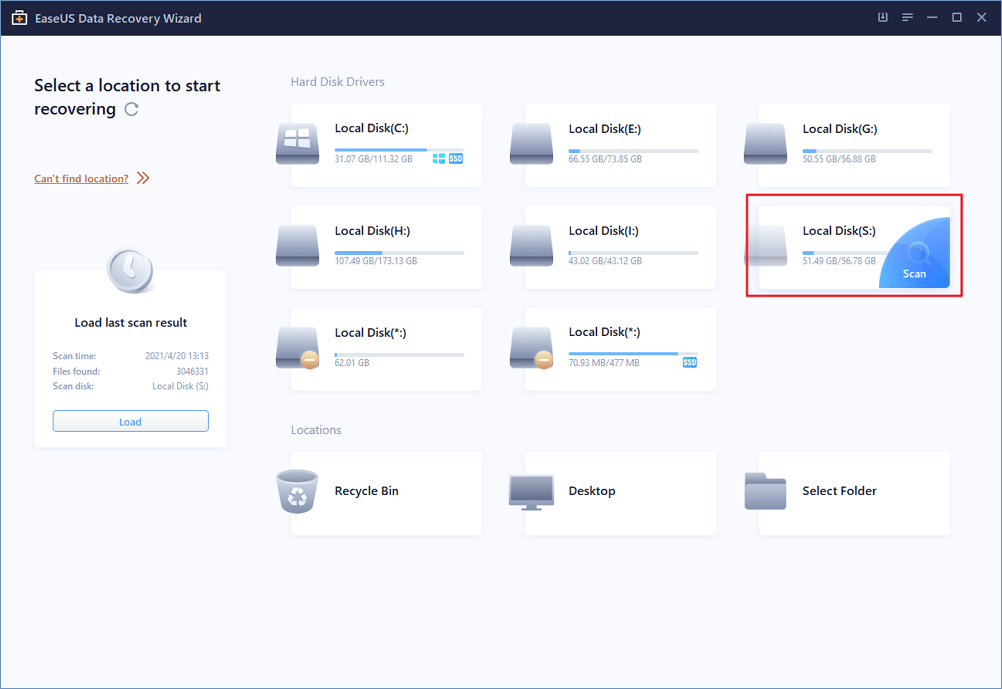
Etapa 2. Selectați imaginile pe care doriți să le recuperați.
Așteptați până când se termină scanarea și apoi selectați fotografiile pe care doriți să le recuperați. Pentru a localiza mai rapid elementele, faceți clic pe „Filter” > „Pictures” (Filtru) > „Pictures” (Imagini) sau căutați imaginile prin intermediul barei de căutare.
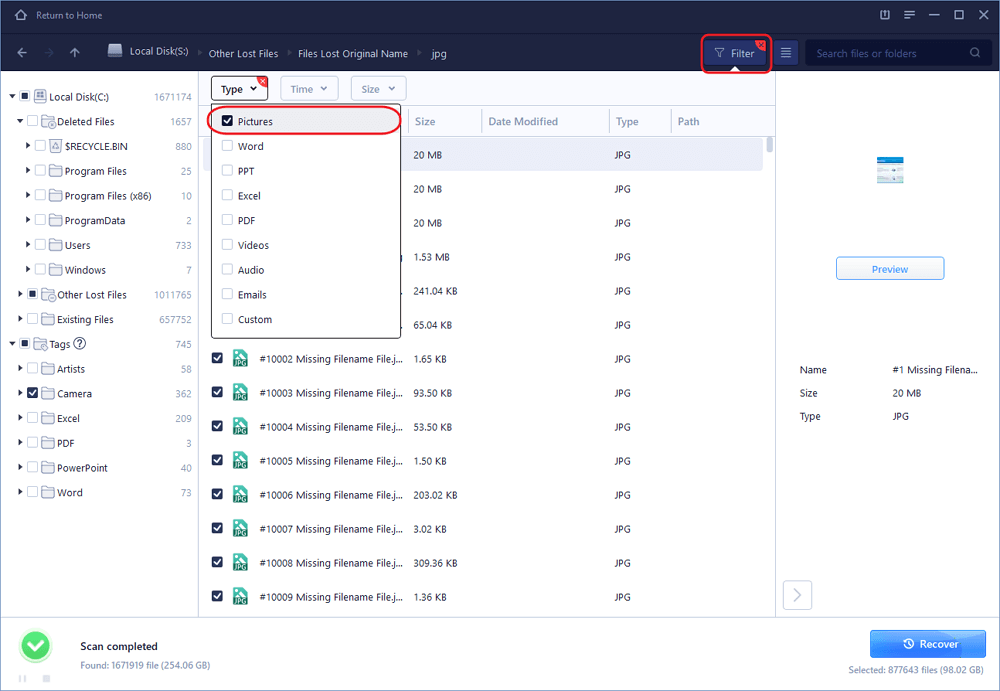
Etapa 3. Recuperați imaginile.
Click pe „Recover” și alegeți o locație pe un alt disc sau dispozitiv pentru a salva imaginile recuperate.
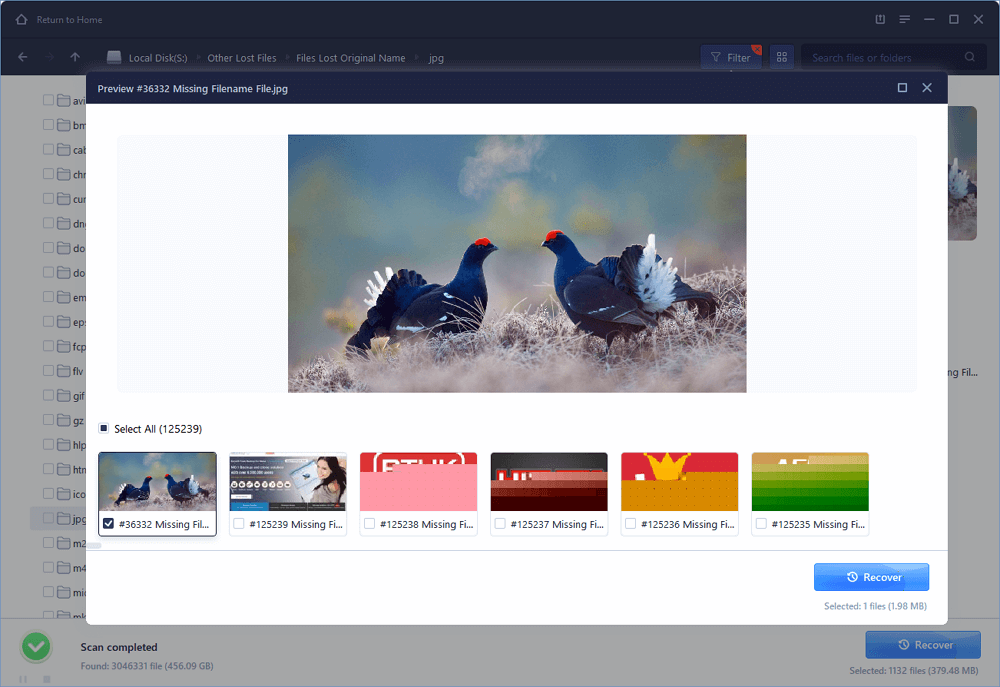
.